説明機能仕様ダウンロード画像使い方
ファイル内に含まれる URL を収集して表示、保存できるアプリ

フォルダ内の複数のファイルまたは単一のファイルを検索して、ファイルに含まれる URL を抽出して表示する Windows 向けのアプリケーション。ファイルの内の http および https Web ページアドレスを収集できます。
URL Extractor の概要
URL Extractor は、http および https Web ページアドレスを収集できる最高のプログラムの 1 つです。数秒でファイルからすべての URL を抽出することができます。
URL Extractor の機能
URL Extractor の主な機能です。
| 機能 | 概要 |
|---|---|
| メイン機能 | ファイルやフォルダから URL を抽出して表示 |
| 機能詳細 | ・ファイルからすべての URL を取得して表示する ・フォルダ内のファイルからすべての URL を取得して表示する ・ファイルマスクオプション ・URL のリストをテキストファイルに保存 ・ファイルリストをテキストファイルに保存 |
ファイルに含まれる URL を表示します
URL Extractor は、ファイルまたはフォルダ内のすべてのファイルをスキャンして、ファイル内に含まれるすべての URL を取得して表示するアプリケーションです。
さまざまなファイルタイプをスキャン可能で、特定のファイル拡張子のファイルなどをフィルタリングするためにファイルマスクを使用することもできます。
URL をテキストファイルに保存できます
URL Extractor では、スキャンして取得したすべての Web ページアドレスをテキストファイル(.txt)に保存することができます。また、フォルダ内のファイルのリストを同じようにテキストファイルに保存できます。
上級者向けに、スキャンに使用する正規表現を編集できる機能もサポートされています。
ファイルの URL を収集するツール
URL Extractor は、ファイル内に含まれる URL を抽出して確認したり、テキストファイルに保存することができる便利なアプリケーションです。
機能
- ファイルからすべての URL を取得して表示する
- フォルダ内のファイルからすべての URL を取得して表示する
- URL のリストをテキストファイルに保存
- ファイルリストをテキストファイルに保存
ダウンロード
使い方
インストール
1.インストール方法
- インストーラを実行するとセットアップウィザードが開始します。[Next]をクリックします。
- ライセンスが表示されます。「I accept the agreement」を選択して[Next]をクリックします。
- インストール先を確認して[Next]をクリックします。
- スタートメニューに作成するショートカットの設定を確認して[Next]をクリックします。
- 追加のタスクを設定して[Next]をクリックします。
- インストールの準備ができました。[Install]をクリックしてインストールを開始します。
- インストールが完了しました。[Finish]をクリックしてセットアップウィザードを閉じます。
2.起動時の確認画面
- URL Extractor を起動すると、ライセンスの確認画面が表示されます。無料で使用する場合は[Continue]ボタンをクリックします。
基本的な使い方
1.ディレクトリをスキャンして URL を抽出する
「Directory Scan」タブでは、フォルダ内のファイルをスキャンして URL を抽出できます。
- 「Folder」で、検索するディレクトリを選択します。
- 特定のファイルのみをスキャンする場合は「Mask」で指定します(例:*.doc)。
- サブフォルダを含める場合は「Include Subfolders」をチェックします。
- [Start]ボタンをクリックするとスキャンが開始し、右側に URL が表示されます。
2.ファイルをスキャンして URL を抽出する
「File List」タブでは、ファイルまたはファイルリストを入力して、ファイル内の URL を抽出できます。
- [Select Files]ボタンをクリックしてファイルを選択します。
- [Start]ボタンをクリックするとスキャンが開始し、右側に URL が表示されます。
3.ファイルリストまたは URL をテキストファイルに保存する
- 「File」メニューを開くと、ファイルまたは URL のリストをテキストファイルに保存できます。

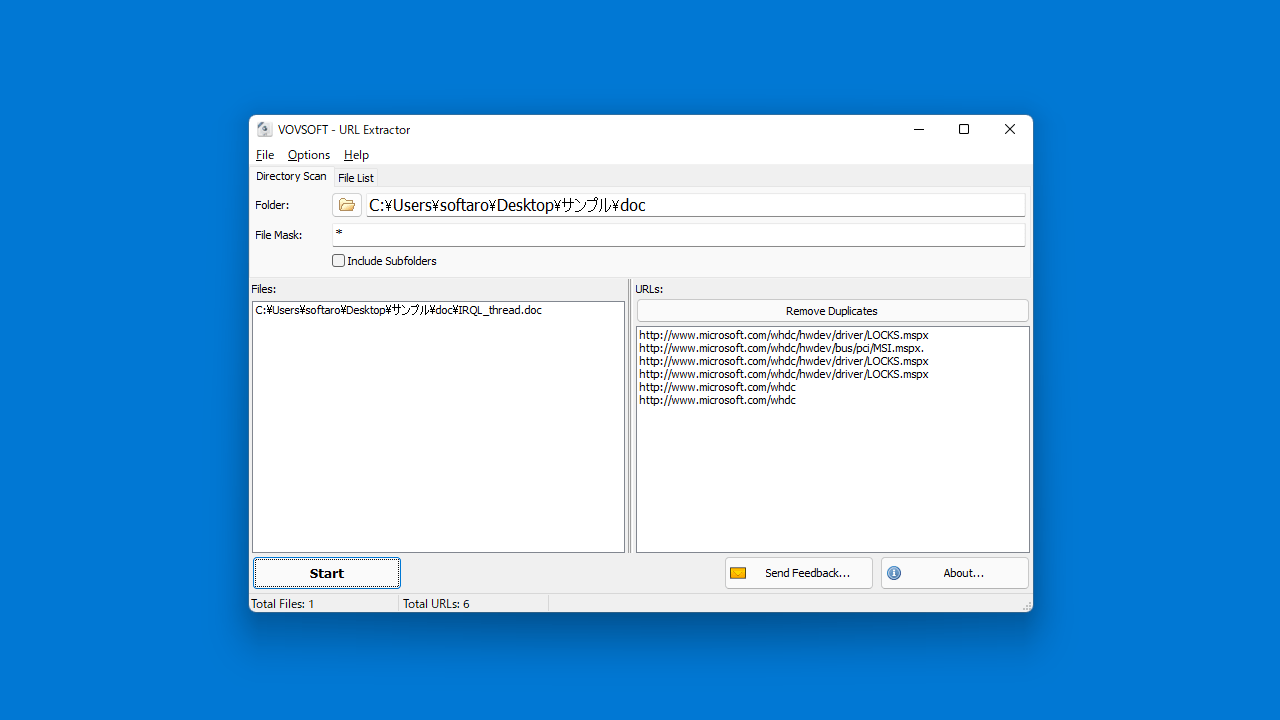
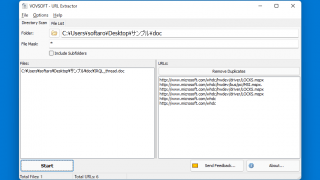
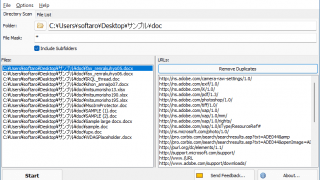
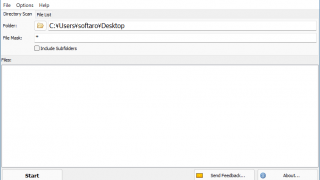
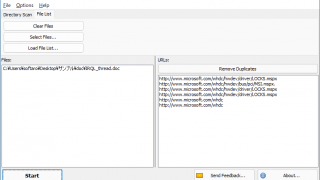
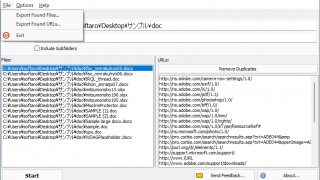
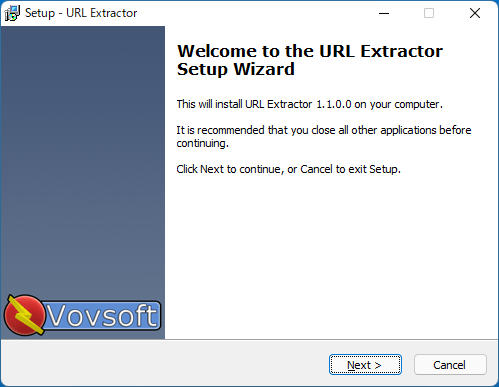
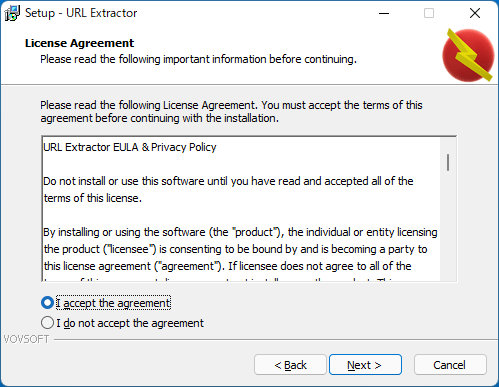
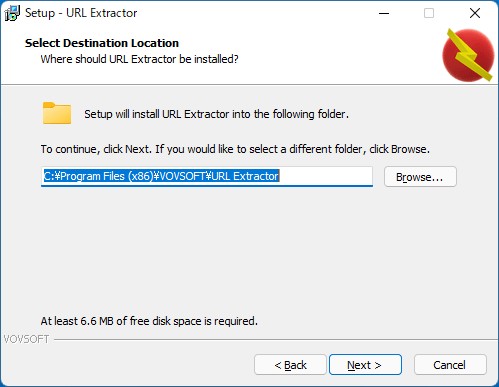
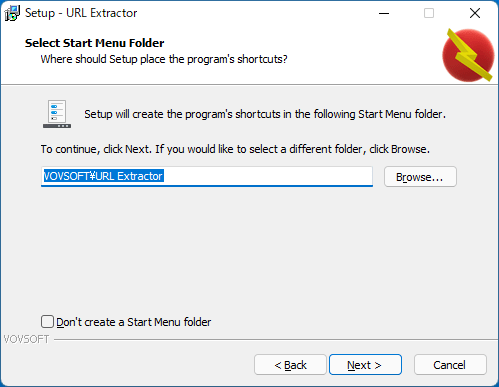
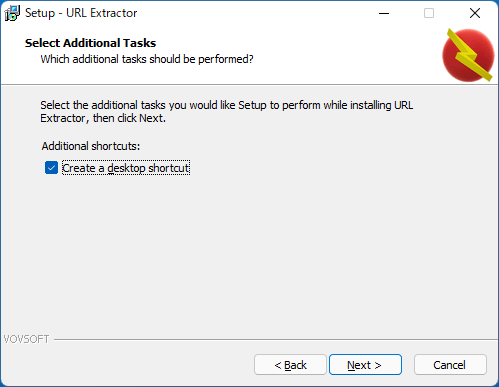
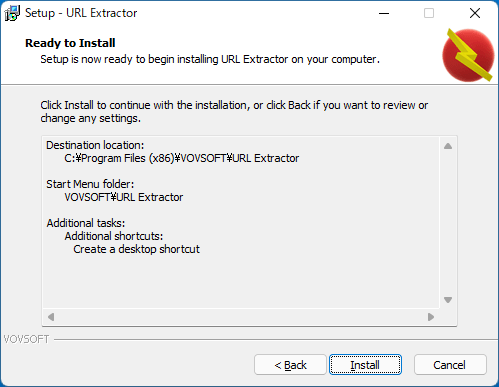
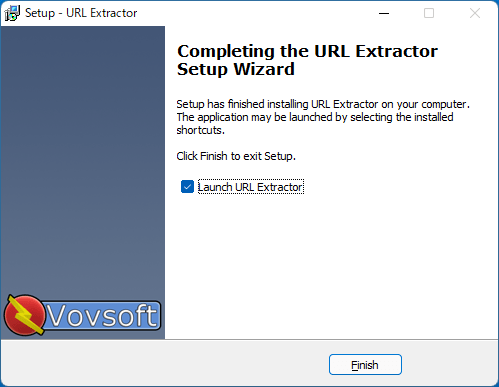
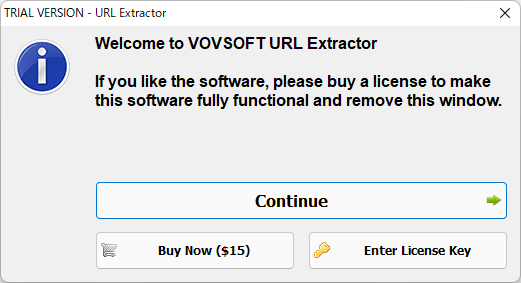
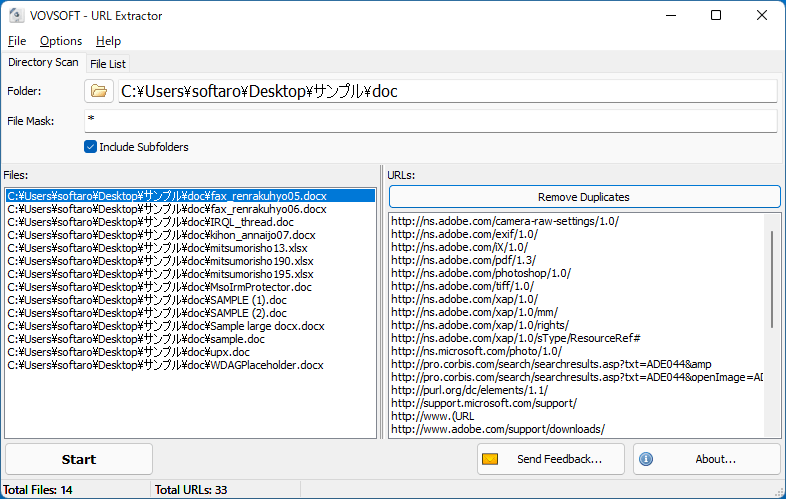
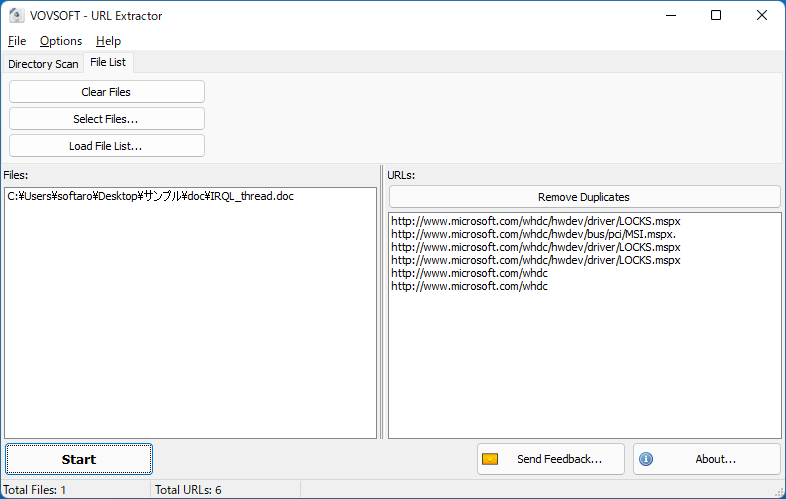
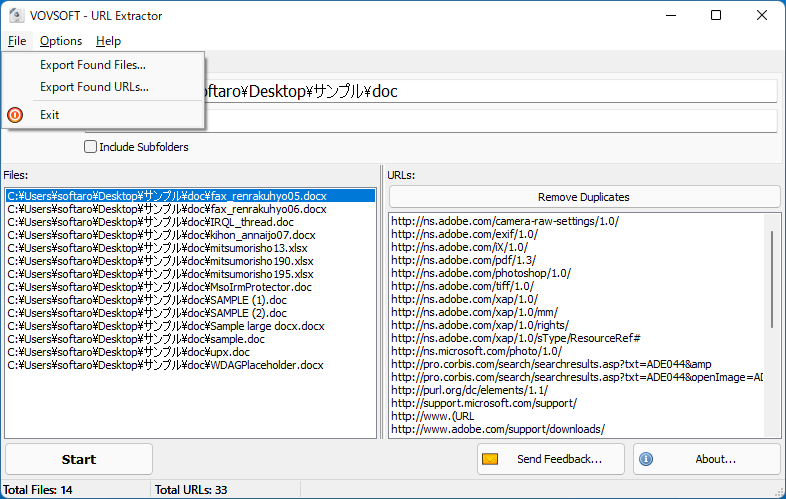
URL Extractor は、非営利目的の使用に限りどなたでも無料で使用できます。